Hiện nay font chữ văn bản thường xuyên bị lỗi, đặc biệt là người dùng dùng sử dụng phần mềm word là phổ biến nhất. Tuy nhiên vẫn có rất nhiều cách sửa lỗi phông chữ trong word đơn giản. Nếu bạn gặp tình trạng này thì đừng quá lo lắng mà hãy xem ngay bài viết cungcapphanmem.com hướng dẫn để tham khảo các cách sửa lỗi font trong word nhé.
Nguyên nhân lỗi phông chữ trong word là gì?
Trước khi đi đến những thông tin về cách sửa lỗi phông chữ trong word chúng ta hãy tìm hiểu một số nguyên nhân gây ra tình trạng lỗi font chữ là gì nhé. Trường hợp lỗi font chữ thường gặp phải nhất là khi tải một vài tài liệu trên mạng internet về máy sẽ gặp lỗi font. Bởi do người viết tự do lựa chọn các loại font mà họ yêu thích để sử dụng trong quá trình soạn thảo văn bản. Tuy nhiên khi bạn download tài liệu này về font chữ này không được cài đặt sẵn trong máy tính nên dẫn đến tình trạng lỗi font.

Hướng dẫn cách sửa lỗi phông chữ trong word đơn giản
Cài đặt đủ bộ Font chữ trong Word
Để có thể sử dụng cách sửa lỗi phông chữ trong word bạn có thể tải đầy đủ các font chữ còn thiếu để việc chuyển đổi được diễn ra một cách dễ dàng hơn. Ngoài ra thì với cách này người dùng có thể chắc chắn việc chuyển đổi dữ liệu dễ thành công hơn.
Cách này rất đơn giản bạn chỉ cần thực hiện theo các bước dưới đây như sau:
Bước 1: Bạn hãy bật cửa sổ duyệt web lên, sau đó tìm kiếm và tiến hành tải về các font chữ mà tài liệu của bạn đang sử dụng. Vì vậy bạn hãy tìm hiểu font chữ tài nguyên đang dùng trước khi tải xuống nhé.
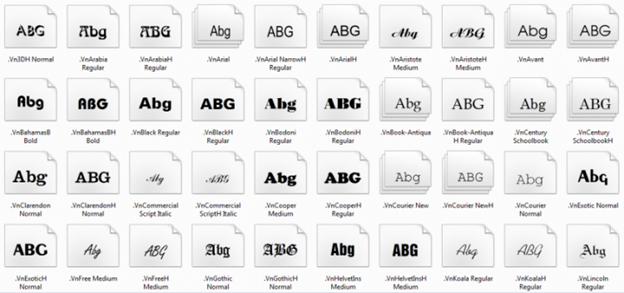
Bước 2: Tiến hành tải các bộ font chữ đầy đủ nhất về. Sau đó cài đặt lên máy tính cá nhân của bạn
Bước 3: Thay đổi các font chữ cho phù hợp với tài liệu và kiểm tra lại.
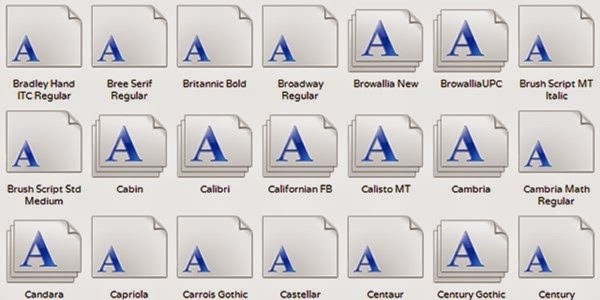
Sử dụng phương pháp chuyển đổi
Để sử dụng cách chuyển đổi này khắc phục sửa lỗi phông chữ trong word thì các bạn có thể thực hiện theo các bước dưới đây
Bước 1: Nhận diện được bảng mã khi đã xem tên font chữ gốc tài liệu khi sử dụng.
Bước 2: Hãy chọn tất cả văn bản cần sửa chữa bằng tổ hợp phím Ctrl + A sau đó click chọn một font chữ khác mà bạn muốn thay đổi và copy lại văn bản bằng chuột phải, hoặc nhấn tổ hợp phím Ctrl + C nhé.
Bước 3: Người dùng có thể thấy ở dưới thanh Taskbar của windows, Hãy nhấn click chuột phải vào biểu tượng ô vuông nhỏ có chữ E hoặc V, sau đó nhấn chọn chuyển mã nhanh là xong.

Tại phần có ghi “nguồn”, người dùng có thể click chuột chọn mã hiệu làm sao phù hợp với font chữ ở tài liệu gốc đang sử dụng.
Tại phần “Đích”, người dùng chọn các loại mã tương ứng với các loại font chữ mà mình muốn sử dụng sau khi chuyển đổi.
Khi đã lựa chọn được mã phù hợp cách đơn giản nhất đó là cần nhấn chuột vào phần “Chuyển mã” để hoàn thành quá trình chuyển đổi.
Khi thấy dòng chữ “Successfully converted RTF clipboard” đã xuất hiện trên thông báo, nhấn chọn “OK” để hoàn thành xong.
Quay về trình duyệt của Word và paste phần tài liệu đã copy ra, khi đó văn bản bạn đang sử dụng của bạn sẽ không còn tình trạng lỗi nữa.
Trên đây là những thông tin về cách sửa lỗi phông chữ trong Word mà chúng tôi muốn giới thiệu đến các bạn. Hy vọng qua bài viết này có thể cung cấp thông tin thật hữu ích đến với mọi người. Nếu có bất kì thắc mắc nào thì hãy liên hệ với chúng tôi để được tư vấn miễn phí bạn nhé. Chúc các bạn thành công.











